Ďalej si povieme niečo o deaktivácii účtu pod týmto menom "Hosť"ktoré je možné vytvoriť vo Windows 7 samostatne. Ak máte záujem o odstránenie ručne pridaného profilu, na to vám pomôže samostatný článok na našej webovej stránke na nižšie uvedenom odkaze.
Viac informácií: Odstránenie účtov v systéme Windows 7
Metóda 1: Ponuka „Používateľské účty“
Najjednoduchší spôsob, ako deaktivovať profil, je príslušná časť v ovládacom paneli. Nezabudnite, že musíte mať nevyhnutne práva správcu, inak sa na obrazovke zobrazia informácie o nedostatku prístupu.
- Prihláste sa do operačného systému pod vhodným účtom.
- Objavte „Štart“ a ísť odtiaľ do „Ovládací panel“.
- Nájdete v zozname parametrov „Používateľské účty“.
- V prvej časti vás zaujíma klikateľný štítok „Spravovať iný účet“.
- V zozname vyhľadajte "Hosť" a kliknutím na túto dlaždicu prejdete na ovládanie.
- Kliknite na štítok „Zakázať účet hosťa“.
- Na obrazovke sa zobrazia informácie o tom, že účet hosťa bol deaktivovaný.
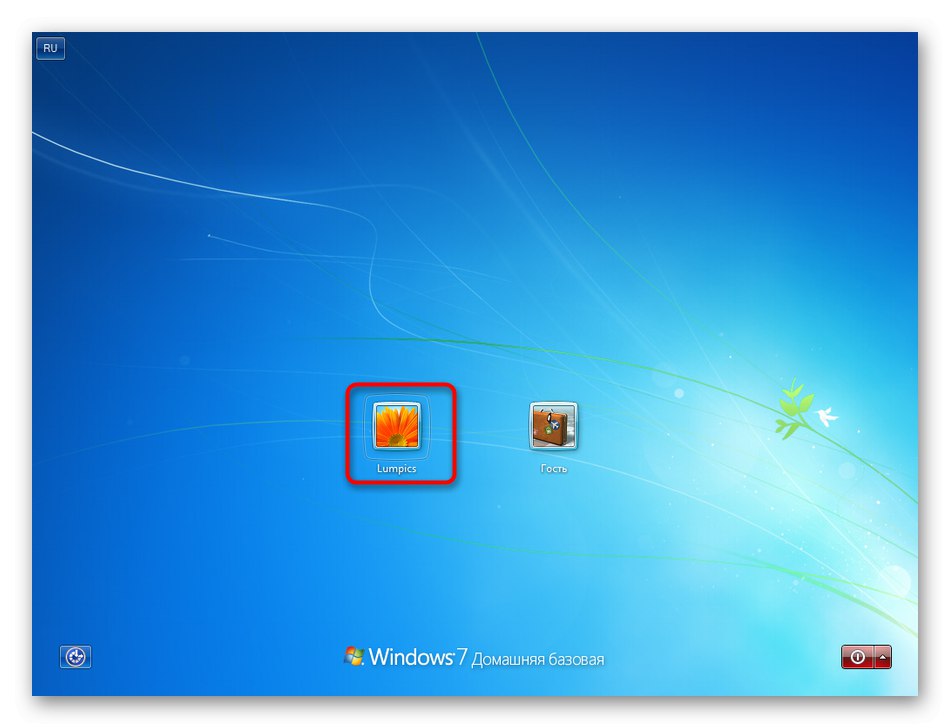
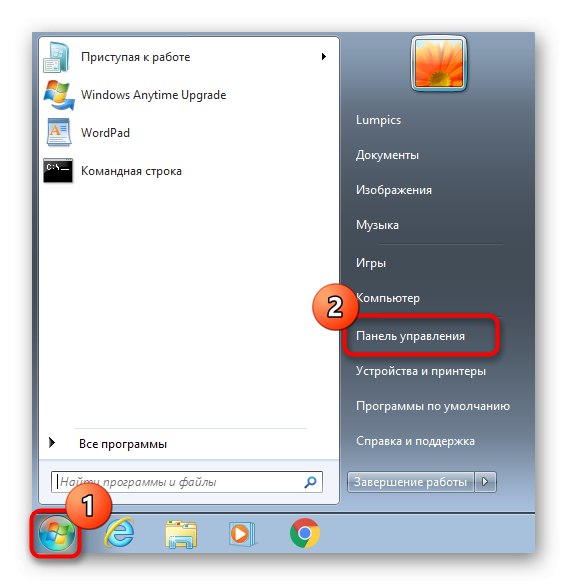
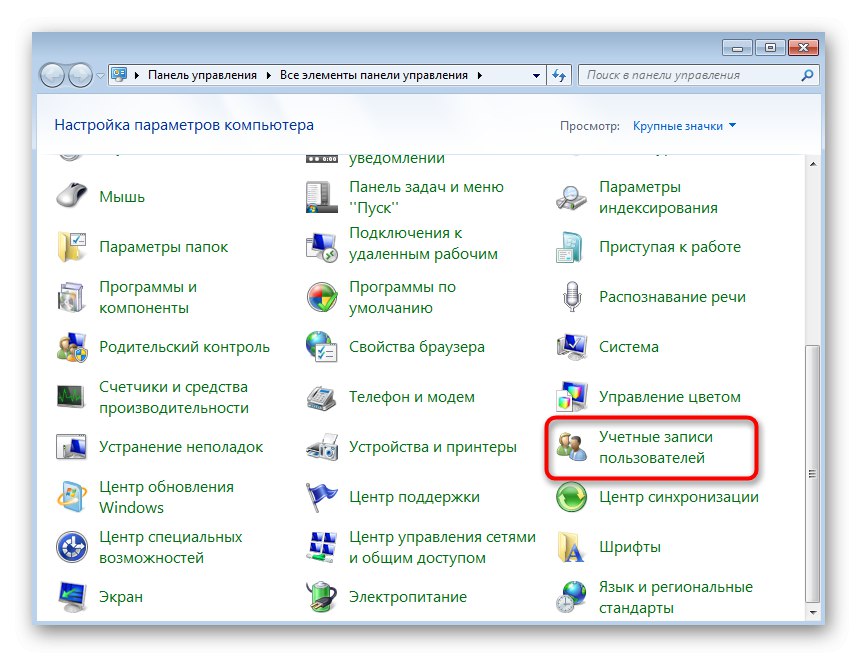
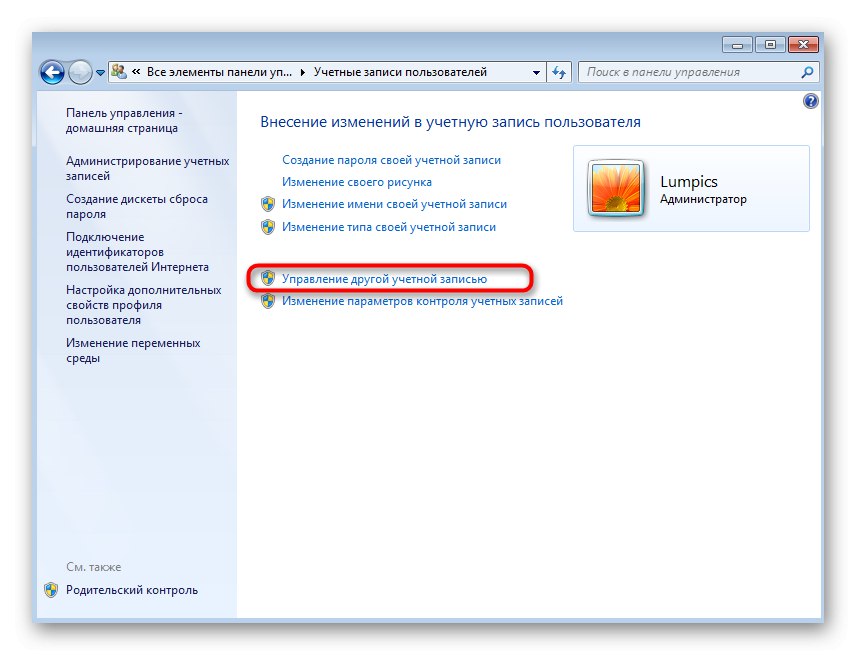
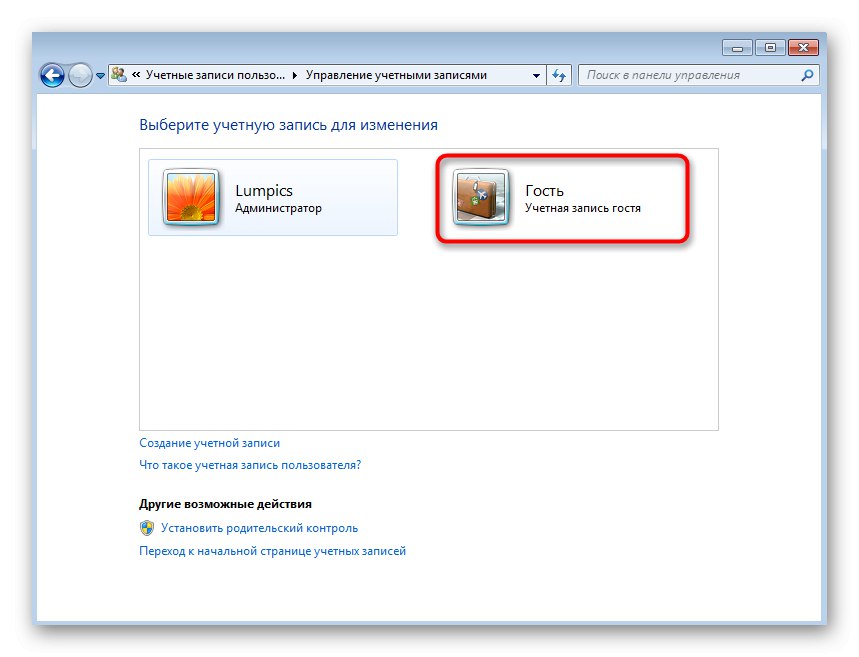
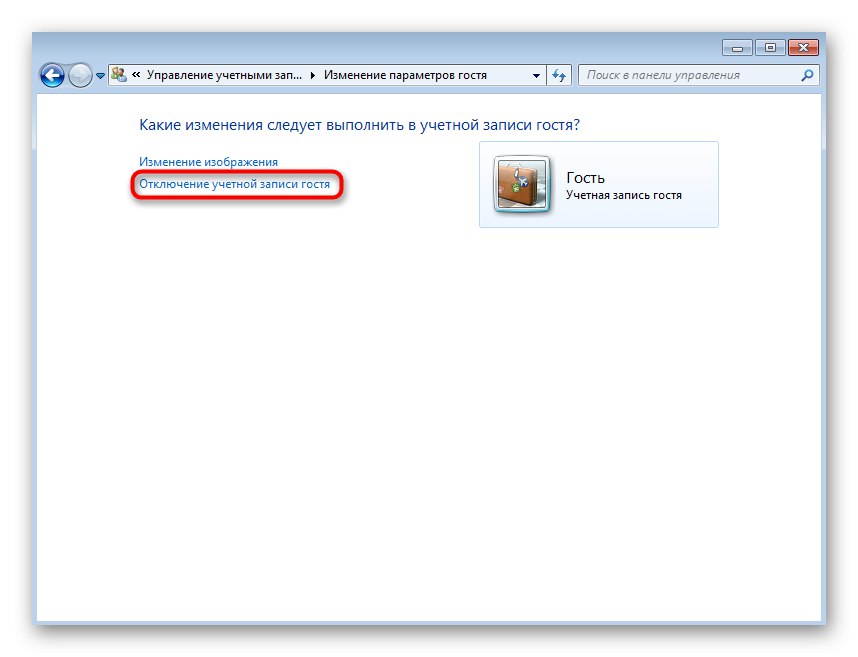
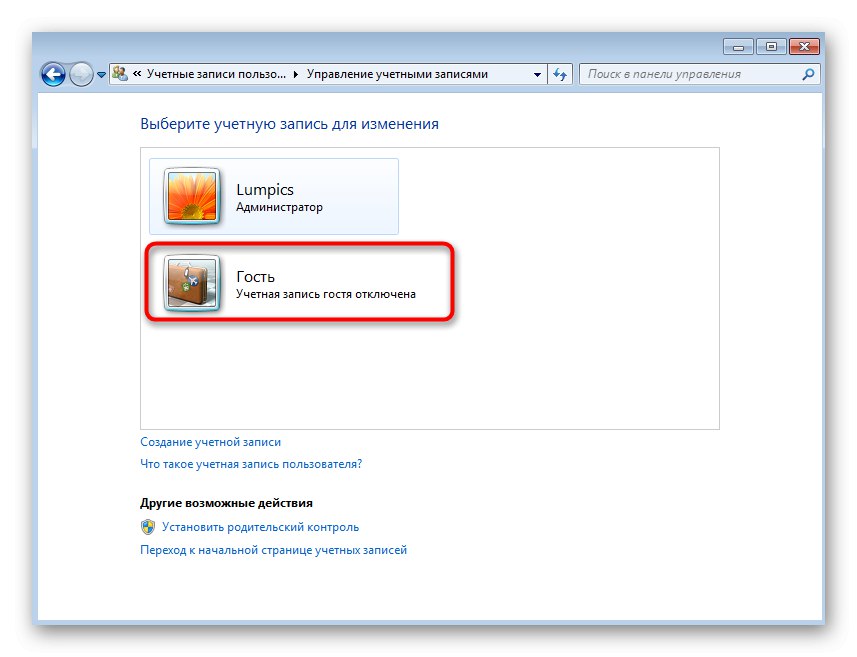
Potom ikona "Hosť" sa nezobrazí, keď zapnete počítač v štádiu autorizácie v OS. Kedykoľvek sa môžete vrátiť do rovnakého menu a v prípade potreby v budúcnosti v prípade potreby znova aktivovať profil hosťa.
Metóda 2: Správca účtov
Druhou a poslednou metódou, ktorá je k dispozícii na deaktiváciu účtu hosťa, je použitie štandardného správcu účtov. V takom prípade sa odstránia aj všetky používateľské údaje spojené s týmto profilom. Ak je to potrebné, urobte si z nich vopred kópiu.
- Keď budete pripravení, otvorte obslužný program „Spustiť“ pomocou klávesovej skratky Win + R... Vstúpte tam
ovládať používateľské heslá2a kliknite na Zadajte na potvrdenie príkazu. - V okne, ktoré sa zobrazí „Používateľské účty“ zvýraznite riadok "Hosť" a kliknite na tlačidlo „Odstrániť“.
- Potvrďte odstránenie a počkajte na dokončenie tejto operácie.
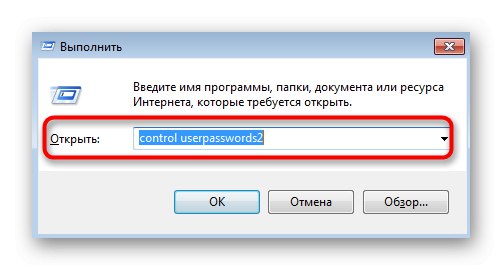
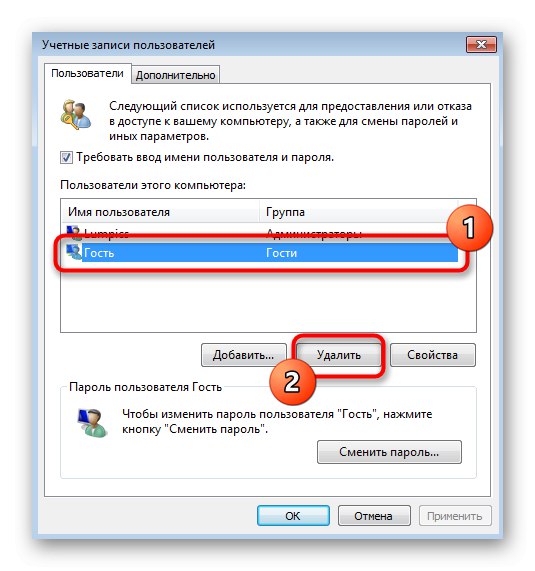
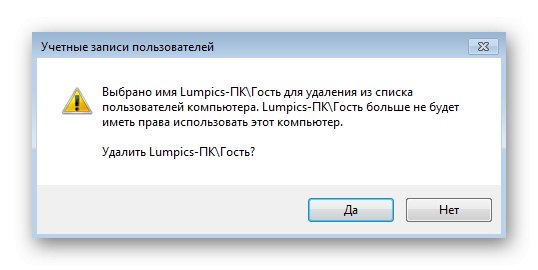
Ak poznáte ďalšie spôsoby odstraňovania účtov, ktoré sú popísané v odkaze na začiatku článku, nebudete ich môcť použiť na deaktiváciu profilu hosťa, pretože to nie je poskytované všeobecnou funkčnosťou operačného systému. Metódy čistenia pomocou príkazového riadku, časť "Počítačový manažment" a Editor databázy Registry sú k dispozícii iba pre ručne vytvorené účty.
